您想学习如何使用 Bitlocker 使用存储在 USB 闪光灯中的外部密钥加密操作系统驱动器吗? 在此教程中,我们将向您展示如何在没有 TPM 芯片的计算机上使用 Bitlocker 和 Pendrive 加密驱动器。
• Windows 2012 R2
• Windows 2016
• Windows 2019
• Windows 10
• Windows 7
设备列表
以下部分介绍用于创建本教程的设备列表。
作为亚马逊同事,我从符合条件的购买中赚取收入。
相关教程 - 电源壳
在此页上,我们提供对与 PowerShell 相关的教程列表的快速访问。
教程位锁 - 启用外部密钥进行加密
作为管理员,启动组策略编辑器。

在组策略编辑器屏幕上,展开"计算机配置"文件夹并找到以下项。
Copy to Clipboard
访问名为"操作系统驱动器"的文件夹。

启用所命名的项目:在启动时需要额外的身份验证。
Copy to Clipboard
单击"确定"按钮。

若要保存组策略配置,需要关闭组策略编辑器。
重新启动计算机。
祝贺! 您已完成GPO配置。
教程电源壳 - 使用 Bitlocker 和 USB 密钥加密磁盘
作为管理员,启动高架电源壳命令行。

验证计算机是否启用了 TPM 芯片。
Copy to Clipboard
这里是没有TPM芯片的计算机的输出。
Copy to Clipboard
列出可用的驱动器。
Copy to Clipboard
下面是命令输出。
Copy to Clipboard
使用 Bitlocker 和密码加密操作系统驱动器。
Copy to Clipboard
下面是命令输出。
Copy to Clipboard
在我们的示例中,Bitlocker 密钥文件保存在驱动器 D 的根部。
在我们的例子中,驱动器 D 是 USB 闪存驱动器。
检查 USB 闪存驱动器是否有隐藏的关键文件。
Copy to Clipboard
下面是命令输出。
Copy to Clipboard
创建恢复密码。
Copy to Clipboard
注意比特洛克恢复密码。
Copy to Clipboard
在不删除 USB 闪光灯的情况下重新启动计算机。
Copy to Clipboard
验证比特洛克加密状态。
Copy to Clipboard
下面是命令输出。
Copy to Clipboard
等待驱动器加密完成。

计算机将请求启动存储在 USB 闪存驱动器中的密钥。
插入 USB 设备并重新启动计算机。
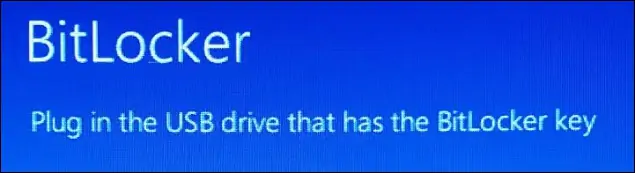
祝贺! 您已使用 Bitlocker 和 USB 外部密钥加密了系统驱动器。
